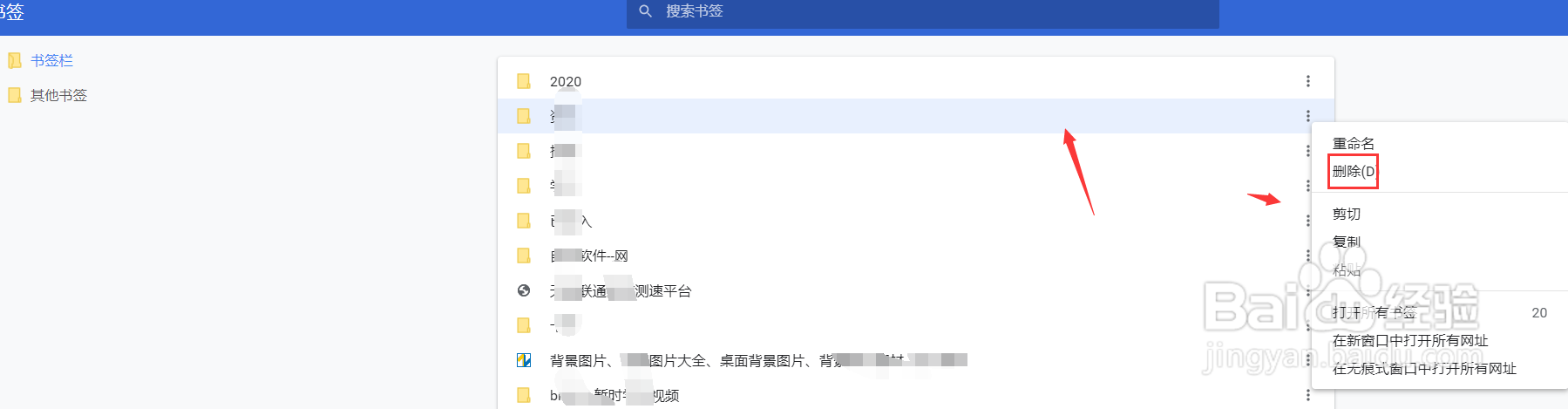谷歌浏览器中如何快速删除保存的书签网页
1、在浏览器中,我们可以选中不需要的书签,然后右键属性中选择删除即可清理
2、如果想要一次性清理掉所有保存的书签时,需要先调出书签管理器
3、进入到书签管理器中后,点击左侧的书签栏,将书签全部显示在右侧面板中
4、在这里可以点击右侧扩展栏,可以对书签进行编辑
5、按快捷键ctrl+a将书签栏全部选中,点击上方的删除按钮
6、或右键属性中选择删除命令,确定后就会将所有书签一次性删除
声明:本网站引用、摘录或转载内容仅供网站访问者交流或参考,不代表本站立场,如存在版权或非法内容,请联系站长删除,联系邮箱:site.kefu@qq.com。
阅读量:30
阅读量:55
阅读量:88
阅读量:48
阅读量:76